AirPlay via Raspberry Pi
Mehr zum Thema: AppleApple ist zu teuer? So machen Sie den günstigen Winzig-PC Raspberry Pi zum vollwertigen AirPlay Empfänger und streamen Multimedia-Inhalte im Heimnetzwerk.

Apple AirPlay ist eine der bequemsten Möglichkeiten, das iPhone, iPad, den iPod touch oder gar einen Mac-Rechner drahtlos mit einer Hi-Fi-Anlage oder mit aktiven Lautsprechern zu koppeln. Der günstigste Einstieg in die AirPlay-Welt ist eine AirPort-Express-Basisstation (rund 99 Euro). Eine ande...
Apple AirPlay ist eine der bequemsten Möglichkeiten, das iPhone, iPad, den iPod touch oder gar einen Mac-Rechner drahtlos mit einer Hi-Fi-Anlage oder mit aktiven Lautsprechern zu koppeln.
Der günstigste Einstieg in die AirPlay-Welt ist eine AirPort-Express-Basisstation (rund 99 Euro). Eine andere Variante heißt Apple TV (rund 109 Euro).
Für Experimentierfreudige und Sparwillige gibt es aber eine preisgünstige Alternative: Raspberry Pi heißt das Zauberkästchen, das als Wissenschafts- und Schulförderprojekt in Großbritannien entstanden ist.
Die Preise beginnen bei 25 Euro; unser Testgerät (512 MB RAM, 4-GB-SD-Karte, LAN, Gehäuse, Netzteil) kostet rund 45 Euro. Der Raspberry Pi muss allerdings mit einer Linux-Distribution versehen werden. Wie das geht, zeigen wir im Folgenden.
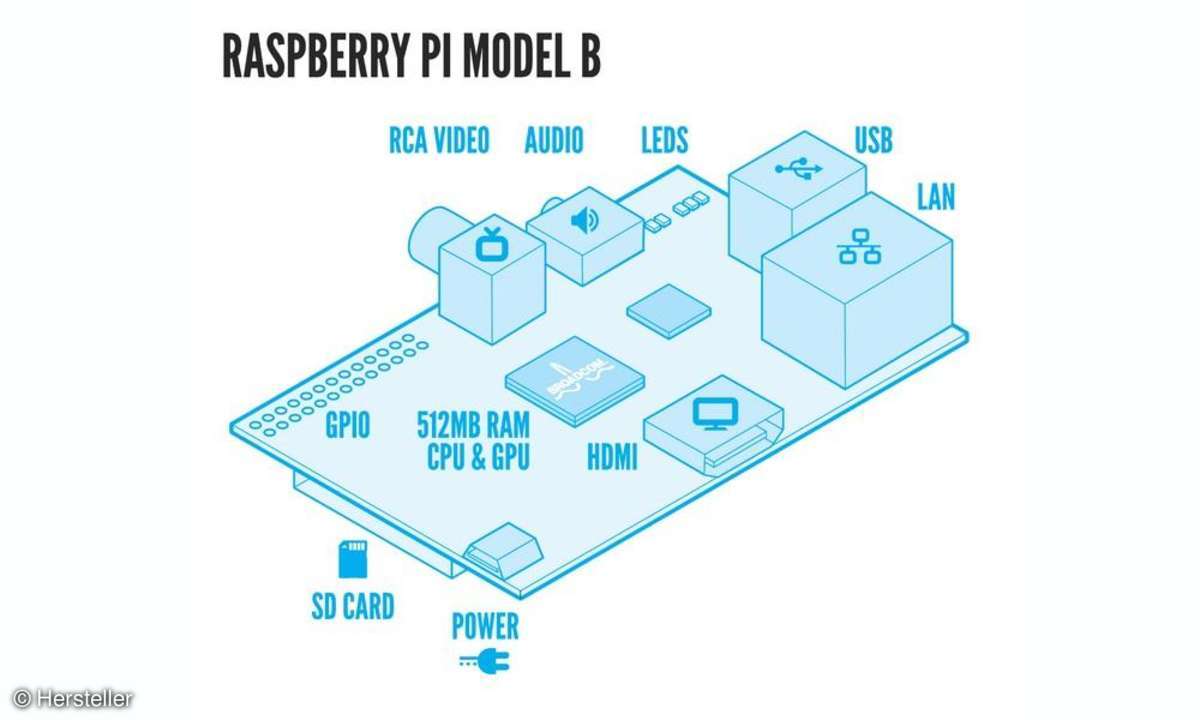
Für Einsteiger Raspbmc
Im Grunde handelt es sich bei der Software um eine modifizierte Linux-Distribution. Raspbmc ist eine Verschmelzung eines Linux-Unterbaus (Raspbian) und der seit Jahren weiterentwickelten Mediencenter-Software XBMC (Xbox Media Center, ursprünglich für die erste Xbox entwickelt, inzwischen für fast alle Plattformen zu haben).
Die Installation ist Einsteiger-tauglich; nicht zwingend sind Kenntnisse über Linux-Befehle (siehe Kasten). Man kopiert die entsprechenden Installationsdateien an seinem Rechner auf die SD-Karte und befördert diese in den Raspberry Pi, der mit einer USB-Tastatur (wird später nicht mehr benötigt) und einem Netzwerkkabel (für die Erstinstallation zwingend) sowie dem Fernseher oder Monitor verbunden ist.
Installationsprogramm
Besonders simpel lässt sich Raspbmc über ein eigenes Installationsprogramm aufspielen. Eine SD-Karte muss mit dem Rechner verbunden sein.
Anschließend muss die SD-Karte ausgewählt werden. Man formatiert sie und spielt die Installationsdateien auf.
Windows macht es einem am einfachsten. Hier braucht man nur das folgende Programm herunterzuladen, es zu starten und den Anweisungen zu folgen.
Der Pi zieht sich je nach Installationsart die noch benötigten Dateien aus dem Netz - die Installation läuft vollautomatisch. Danach landet man in der Bedienoberfläche von Raspbmc und kann nach Belieben Grundeinstellungen vornehmen.
Die für uns wichtigste Einstellung findet sich unter System - Einstellungen - Dienste: "AirPlay-Inhalte empfangen" sollte man schleunigst anhaken, wenn man den Pi als AirPlay-Empfänger verwenden möchte.
Danach funktioniert alles Apple-like; ein einfacher Druck auf das AirPlay-Icon auf dem iPhone weist den Raspberry Pi als Empfänger aus. Ein klein wenig dekadent ist diese Lösung jedoch, denn ein mit Raspbmc ausgestatteter Pi kann als vollwertige Medienstation fungieren und sogar Videos in Full-HD und Surround-Sound abspielen.
Raspbmc-Alternative OpenELEC
OpenELEC (Open Embedded Linux Entertainment Center) verfolgt das gleiche Prinzip wie Raspbmc: eine Linux-Distribution als Basis, XBMC als Oberfläche. Wer nur auf AirPlay Wert legt, wird zwischen Raspbmc und OpenELEC keinen Unterschied erkennen. Auch hier wird die Funktion einfach in den Einstellungen aktiviert und steht danach zur Verfügung.
Wer an OpenELEC Gefallen findet, kann es auch auf einem PC oder auf einem Apple TV mit Jailbreak installieren. Apropos installieren: Für Windows-Nutzer ist die Installation besonders einfach.
Das Tool Win32 Disk Imager (zu beziehen über sourceforge.net) bringt das vorher von der Pi Chimney Resources heruntergeladene OpenELEC-Image auf eine SD-Karte - das war's schon. SD-Karte in den Raspberry Pi schieben, booten, AirPlay aktivieren, und los geht's. Mac-Nutzer werfen einen Blick in den Kasten.
OpenELEC: Schritt für Schritt
- Zunächst laden Sie die neueste Version eines OpenELEC-Images herunter und entpacken die ZIP-Datei, sodass Sie mit der img-Datei weiterarbeiten können.
- Dann die SD-Karte mit dem Festplattendienstprogramm formatieren (MS-DOS-Dateisystem FAT). Im Terminal folgendes eingeben: diskutil list
- In der Liste die Referenz auf die SD-Karte finden, zum Beispiel "disk4".
- Wieder zurück im Festplattendienstprogramm die Partition der SD-Karte - nicht die ganze SD-Karte - auswerfen.
- Anschließend kann mit dem Befehl "dd" im Terminal das Image auf die SD-Karte gebracht werden.












